Excel文件突然打不开了怎么办?许多用户在使用这款软件的时候,出现了文件打不开的问题,尝试了不同的方式都无法打开访问,面对这个情况,很多人都不知道应该如何解决,那么本
Excel文件突然打不开了怎么办?许多用户在使用这款软件的时候,出现了文件打不开的问题,尝试了不同的方式都无法打开访问,面对这个情况,很多人都不知道应该如何解决,那么本期的软件教程自由互联小编就来和广大用户们分享具体的操作方法,希望能够给更多的人带来帮助,一起来看看详细的操作步骤吧。
解决方法如下:
1、我们打开电脑,看到电脑的左下角,那里有一个搜索框,我们在里面搜索【控制面板】几个字。
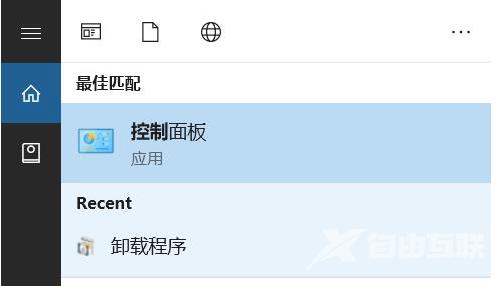
2、然后我们就会来到新的页面,在里面可以找到【程序】这个按钮,点击一下。
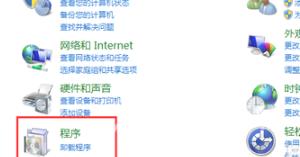
3、在程序设置里面,我们看向页面的下方,在那里找到【office选项】这个按钮进入。
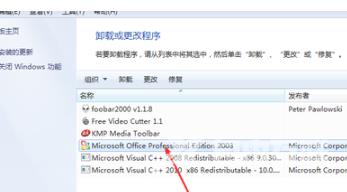
4、紧接着我们看向页面的右边,那里有很多个选项,我们找到【更改】这个按钮,点击进入。
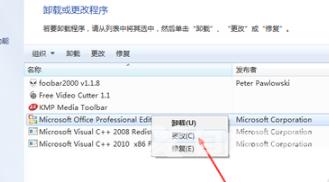
5、进入之后就会有一个小窗口,里面有两个选项,我们可以根据自己电脑里的情况来选择。
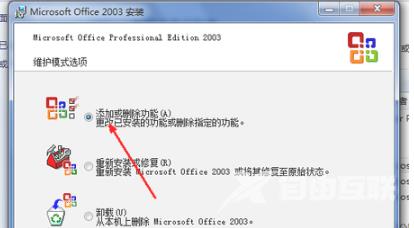
6、然后就会出现一个弹窗,在这个弹窗里我们选择【Excel】按钮,在它的旁边打上勾,好了之后再去选择更新就可以了。
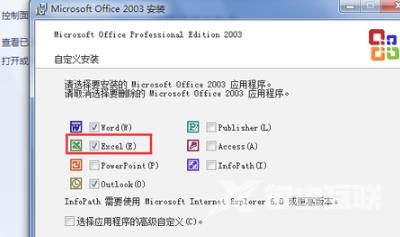
7、最后我们只需要等待更新,然后重启一下电脑就完成了。
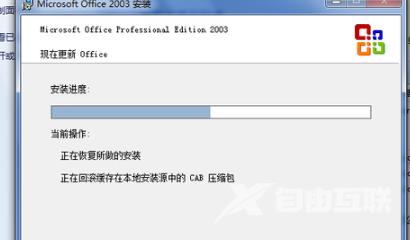 【本文由:香港云服务器 http://www.558idc.com/ne.html 复制请保留原URL】
【本文由:香港云服务器 http://www.558idc.com/ne.html 复制请保留原URL】
